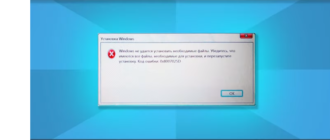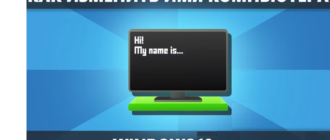В системе windows 10 предусмотрена защита аккаунта пользователя паролем. Таким образом посторонние люди не могут воспользоваться вашим компьютером или получить доступ к вашим файлам. Это очень удобно если компьютер используется на работе, где доступ к нему не охраняется, либо в семье, для защиты от детей. Наша инструкция научит как поставить пароль на виндовс 10.
Устанавливаем пароль
Рекомендуется придумать надежный пароль и записать в блокноте, а блокнот хранить в скрытом месте. Не рекомендуются использовать для этого даты рождения, простые имена и клички животных, их слишком легко угадать. Действие обратимое, вы сможете при необходимости убрать пароль при входе. Вот все, что необходимо знать и сделать, до того как установите пароль на виндовс 10.
В параметрах
Чтобы установить пароль на вход в windows 10 воспользуйтесь параметрами. Для этого:
- Перейдите к «Пуск» оттуда в «Параметры» (выглядит как шестерня);
- Перейдите в «УчетныеЗаписи»;
- Оттуда к «ПараметрыВхода»;
- Найдите подраздел «Пароль»;
- Возможно, такого раздела не существует, тогда появится сообщение «У вашей УчетнойЗаписи НетПароля»;

- Выберите подраздел «Добавить»;

- Внесите туда придуманный пароль, продублируйте в следующей строке;
- Придумайте подсказку, которая вам поможет вспомнить его и впишите;
- Кликните «Далее»;
После этого, пароль стоит и будет запрашиваться при каждой загрузке ОС, выходе и режима СОН и после блокировки. Когда пароль записи уже есть, и предлагается его изменить, перейдите к пункту включения запроса пароля, он чуть ниже.
Быстрый способ
Наиболее быстро можно поставить пароль в windows 10 используя метод, доступный для новых версий «Десятки»:
- Воспользуйтесь комбинацией Alt+Ctrl+Delete;
- Откроется подменю, выбирайте строку «ИзменитьПароль»;

- Поле с надписью «СтарыйПароль» оставляют пустым, когда пароль не применялся;
- Впишите свой пароль и подтвердите;

- Кликните по стрелочке справа от строки в которую вводили пароль;
Теперь будет запрос пароля при входе в виндовс.
Из командной строки
Третий метод поставить пароль на входе в windows 10 связан сострокой команд. Выполняйте инструкцию:
- Выполните запуск командной строки с администраторским правом;
- Впишите в нее net users и примените «Ввод»;
- Появится полный список пользователей;
- Выберите имя тог пользователя, аккаунт которого собираетесь закрыть паролем;
- Используйте «net user имя parol» где вместо надписи «имя» впишите пользователя, аккаунт которого закроете паролем при входе;

- Нажмите кнопочку «Enter»;
После перезагрузки, блокировки или сна потребуется ввести пароль пользователя.
Графический пароль
Помимо обычного пароля, есть способ установить графический пароль на виндовс 10, что гораздо надежнее. Нужно:
- Воспользоваться кнопками «WIN+I» чтобы попасть в «Параметры»;
- Оттуда переместиться в подраздел «УчётныеЗаписи»;
- Из записей попасть в «ПараметрыВхода»;
- Оттуда в подменю «ГрафическийПароль»и кликнуть «Добавить»;

- В новом окошке запросят действующий пароль

- Кликните по «ВыборКартинки» и выберите любое изображение с ноутбука/компьютера;
- Затем нужно мышкой начертить три объекта любой формы по порядку на выбранном изображении;

- После рисования, нужно повторить три объекта, и кликнуть «Готово»;
После перезагрузки будет запрашивать графический пароль.
Включаем запрос пароля windows 10
Этот способ пригодится, если пароль установлен, но его не запрашивают. Потому что запрос выключен в настройках. Для включения надо:
- Надавить «Win+R»;
- Вписать control userpasswords2 и подтвердить кнопочкой «Enter»;

- Выбрать из списка нужное имя аккаунта и отметить подпункт «ТребоватьВвод ИмениПользователя и пароля»;

- Кликнуть «Ок»;
- Указать существующий пароль;
Чтобы активировать запрос при выходе из режима СОН, нужно:
- Перейти по пути «Параметры» —» «УчетныеЗаписи» —» «ПараметрыВхода»;
- В подразделе «ТребуетсяВход» кликните по «ВремяВыходаКомпьютера из СпящегоРежима»;
К сведению: в последних вариантах виндовс 10 есть возможность применения ПИН-кода при входе, вместо паролей.